
iPhone पर Pages में वीडियो और ऑडियो रिकॉर्ड करें
आप अपने डिवाइस पर ऑडियो या वीडियो रिकॉर्ड कर सकते हैं और इसे पृष्ठ पर सीधे ही जोड़ सकते हैं। उदाहरण के लिए, जब आप कोई रिपोर्ट या किताब बनाते हैं, तो आप कोई पृष्ठ पढ़ते हुए खुद को रिकॉर्ड कर सकते हैं ताकि आपके पाठक इसे फिर से चलाकर देख सकते हैं।
यह जानने के लिए कि दस्तावेज़ में मौजूदा ऑडियो या वीडियो फ़ाइल कैसे जोड़ते हैं, वीडियो और ऑडियो जोड़ें देखें।
वीडियो रिकॉर्ड करें
आप अपने डिवाइस पर कैमरे से कोई वीडियो बना सकते हैं और इसे सीधे अपने दस्तावेज़ में डाल सकते हैं।
अपने iPhone पर Pages ऐप
 पर जाएँ।
पर जाएँ।दस्तावेज़ खोलें, फिर निम्नलिखित में से एक कार्य करें :
मीडिया प्लेसहोल्डर के निचले-दाएँ कोने में
 पर टैप करें, फिर “तस्वीर या वीडियो लें” पर टैप करें।
पर टैप करें, फिर “तस्वीर या वीडियो लें” पर टैप करें।टूलबार में
 पर टैप करें,
पर टैप करें,  पर टैप करें, फिर कैमरा पर टैप करें।
पर टैप करें, फिर कैमरा पर टैप करें।
“वीडियो” पर टैप करें, रिकॉर्डिंग शुरू करने के लिए
 पर टैप करें; रोकने के लिए
पर टैप करें; रोकने के लिए  पर टैप करें।
पर टैप करें।वीडियो देखने के लिए
 पर टैप करें।
पर टैप करें।निम्नलिखित में से कोई भी एक कार्य करें :
वीडियो अटैच करें : “वीडियो का उपयोग करें” पर टैप करें।
दोबारा वीडियो लें : “रीटेक” पर टैप करें।
रद्द करें और दस्तावेज़ पर वापस लौटें : “रीटेक” पर टैप करें और फिर “रद्द करें” पर टैप करें।
वीडियो का आकार बदलने के लिए किसी भी नीले बिंदु को ड्रैग करें, फिर “पूर्ण” पर टैप करें।
आपके द्वारा Pages में वीडियो संपादित नहीं किया जा सकता है। वीडियो आपके डिवाइस के “तस्वीर” ऐप में उलब्ध है, जहाँ आप उसे संपादित कर सकते हैं।
ऑडियो रिकॉर्ड करें
अपने iPhone पर Pages ऐप
 पर जाएँ।
पर जाएँ।दस्तावेज़ खोलें, टूलबार में
 पर टैप करें,
पर टैप करें,  पर टैप करें, फिर “ऑडियो रिकॉर्ड करें” पर टैप करें।
पर टैप करें, फिर “ऑडियो रिकॉर्ड करें” पर टैप करें।नोट : रिकॉर्ड करने के बाद, आप दस्तावेज़ में अपनी मनचाही जगह पर रिकॉर्डिग डाल सकते हैं।
 पर टैप करें और रिकॉर्डिंग शुरू करें; जब आप रोकना चाहें तो
पर टैप करें और रिकॉर्डिंग शुरू करें; जब आप रोकना चाहें तो  पर टैप करें।
पर टैप करें।रिकॉर्ड करते समय, आप अलग-अलग पृष्ठों को स्क्रोल, ज़ूम कर सकते हैं और देख सकते हैं।
रिकॉर्डिंग का प्रीव्यू देखने के लिए
 पर टैप करें।
पर टैप करें।खास बिंदु से प्रीव्यू देखने के लिए नारंगी रेखा का स्थान निर्धारित करने के लिए रिकॉर्डिंग पर बाएँ या दाएँ स्वाइप करें, फिर
 पर टैप करें।
पर टैप करें।अपनी रिकॉर्डिंग संपादित करने के लिए
 पर टैप करें, फिर निम्न में से कोई कार्य करें:
पर टैप करें, फिर निम्न में से कोई कार्य करें:कोई सेक्शन रिकॉर्ड करें : सेक्शन को चुनने के लिए नारंगी हैंडल को ड्रैग करें। उस सेक्शन के ऊपर रिकॉर्ड करने के लिए
 पर टैप करें।
पर टैप करें।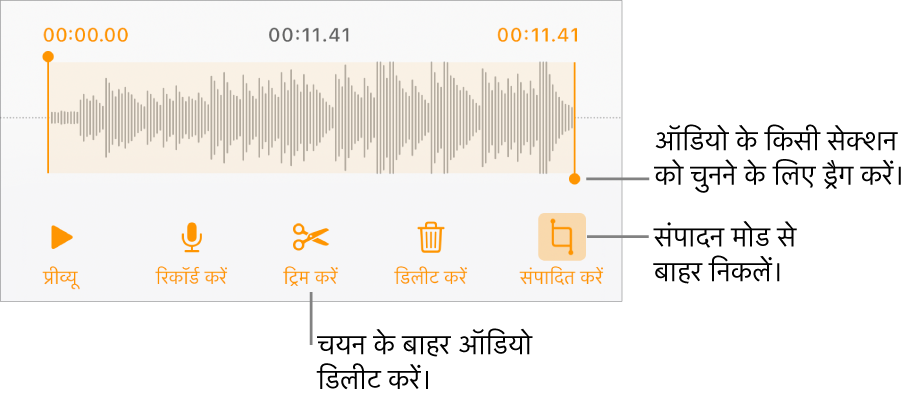
ट्रिम करें : आप जिस सेक्शन को रखना चाहते हैं, उसे निर्धारित करने के लिए नारंगी हैंडल को ड्रैग करें। हैंडल के बाहर सबकुछ डिलीट करने के लिए
 पर टैप करें।
पर टैप करें।रिकॉर्डिंग का सारा या कोई भाग डिलीट करें : आप जिस सेक्शन को डिलीट करना चाहते हैं, उसे निर्धारित करने के लिए नारंगी हैंडल को ड्रैग करें। हैंडल के बाहर सबकुछ हटाने के लिए
 पर टैप करें।
पर टैप करें।
उस पृष्ठ पर जाएँ जहाँ आप रिकॉर्डिंग जोड़ना चाहते हैं, स्क्रीन के शीर्ष पर डालें या पूर्ण पर टैप करें, फिर रिकॉर्डिंग को मूव करने के लिए इसे ड्रैग करें।
अपनी रिकॉर्डिंग चलाने के लिए ![]() पर टैप करके इसे चुनें, फिर इस पर दोबारा टैप करें। रिकॉर्डिंग को पृष्ठ से जोड़ने के बाद संपादित या डिलीट करने के लिए उस पर टैप करें, फिर संपादित करें और डिलीट करें पर टैप करें।
पर टैप करके इसे चुनें, फिर इस पर दोबारा टैप करें। रिकॉर्डिंग को पृष्ठ से जोड़ने के बाद संपादित या डिलीट करने के लिए उस पर टैप करें, फिर संपादित करें और डिलीट करें पर टैप करें।
आप अपनी रिकॉर्डिंग ऑडियो फ़ाइल के रूप में भी शेयर कर सकते हैं। पृष्ठ पर रिकॉर्डिंग पर टैप करें, ![]() पर टैप करें, फिर ‘शेयर करें’ पर टैप करें।
पर टैप करें, फिर ‘शेयर करें’ पर टैप करें।
अनेक वीडियो या ऑडियो ऑब्जेक्ट के साथ एक साथ काम करने के लिए किसी एक ऑब्जेक्ट को टच और होल्ड करें, फिर दूसरी उँगली से अन्य ऑब्जेक्ट पर टैप करें।